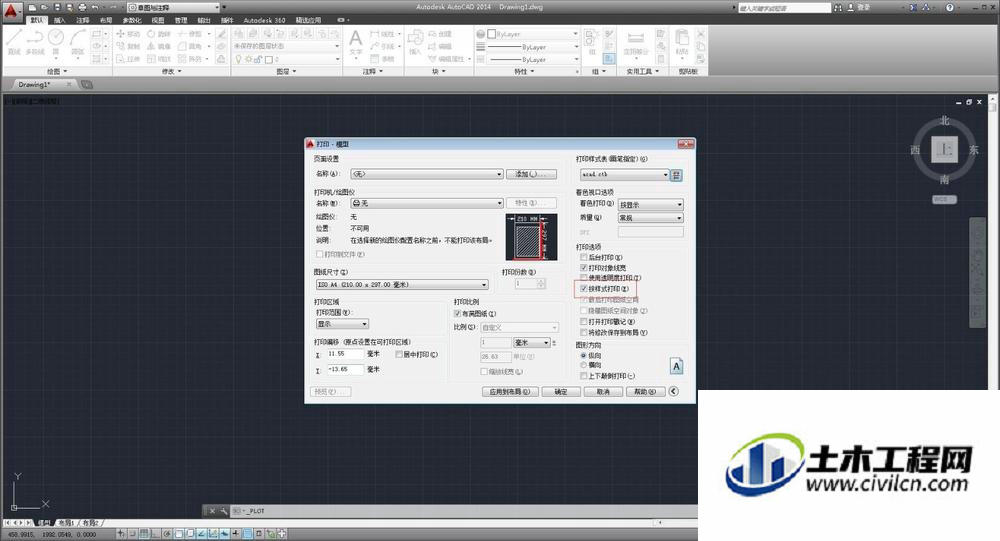在CAD中绘制好图纸之后,通常都会需要进行打印下来使用,但是在打印的时候,我们需要设置好线宽,以及线条的颜色,这样图纸打印出来的效果才能够更好,那么CAD怎么进行自定义打印颜色?下面就来分享办法。
方法/步骤
第1步
首先,我们打开CAD,通过CAD按钮找到打印并点击。
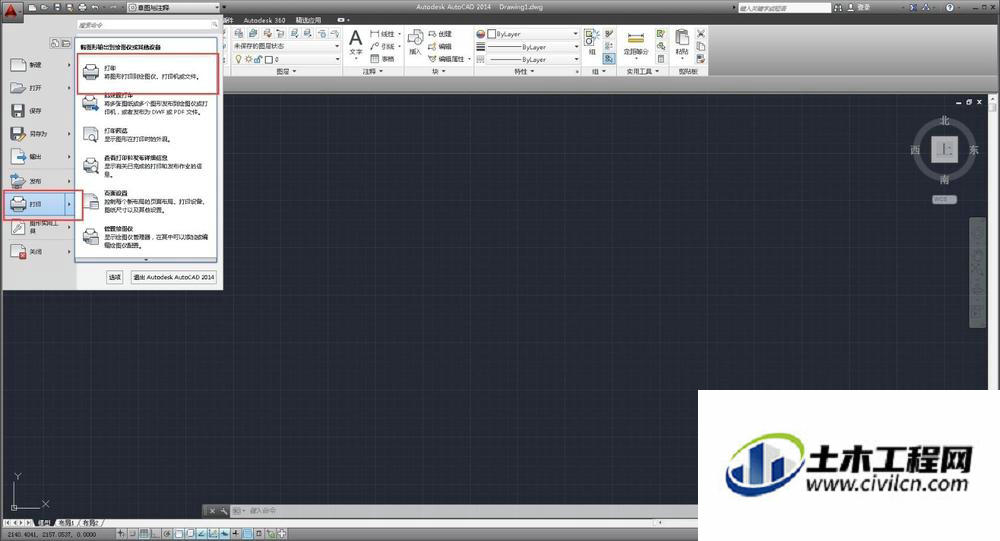
第2步
弹出打印设置框后,点击下图红框内的箭头。
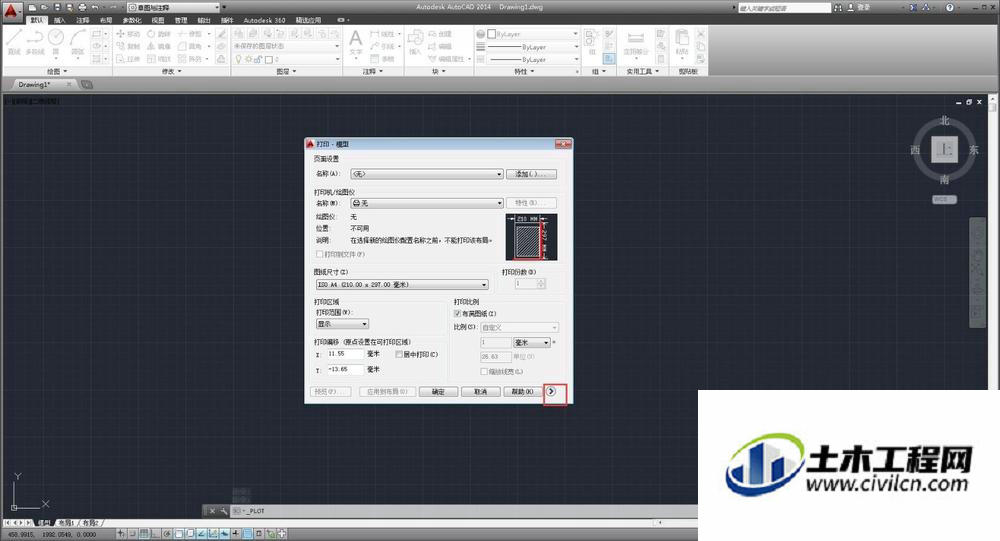
第3步
在打印设置的大窗口中,找到下图所示的编辑标志并点击。
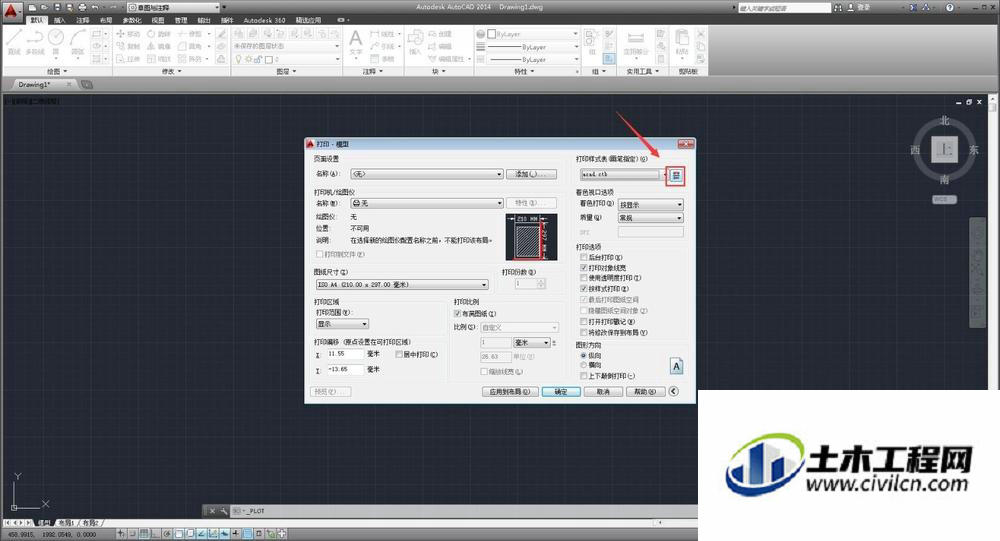
第4步
根据色号调整颜色,比如颜色1为红色,我们可以把它调整为黑色。

第5步
接着,我们要调整下浅显,尤其是黑白图,浅显的调整可以增加可视效果。
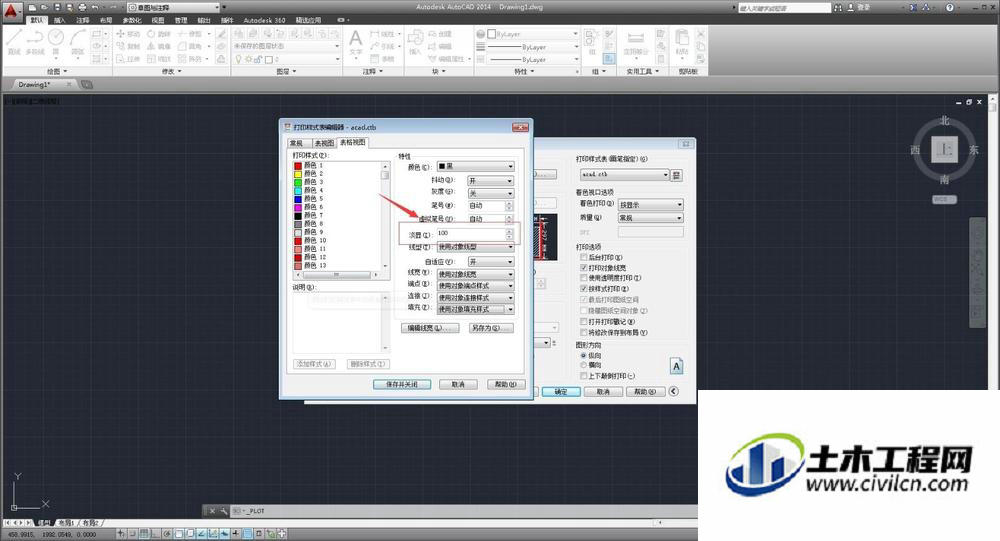
第6步
调整完毕,点击保存并关闭。
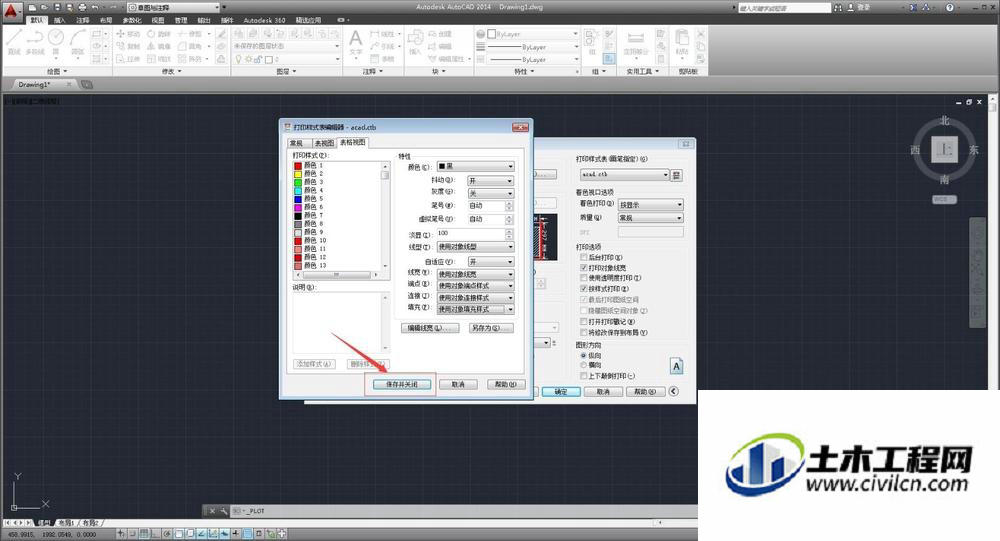
第7步
最后,在打印面板勾选“按样式打印”即可。